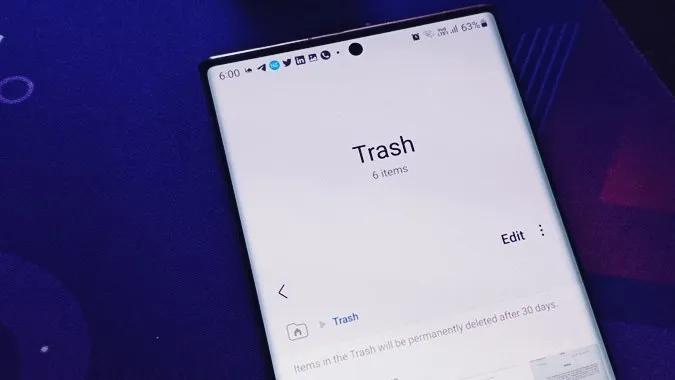Spoločnosť Samsung obsahuje priečinok Kôš v mnohých aplikáciách, ako sú Galéria, Poznámky, Kontakty, Súbory a ďalšie. Ak chcete uvoľniť úložný priestor v telefóne Samsung Galaxy, musíte vymazať Kôš vo všetkých aplikáciách. Prípadne môžete vyprázdniť Kôš aj vo vybraných aplikáciách. Pozrime sa, kde sa nachádza kôš a ako vyprázdniť kôš v telefónoch Samsung Galaxy.
Čo je Kôš v telefóne Samsung Galaxy
Kôš, známy aj ako Kôš, je priečinok, ktorý uchováva vymazané položky až 15 alebo 30 dní, v závislosti od aplikácie. Počas tejto doby môžete obnoviť vymazané položky, ako sú fotografie, videá, správy, kontakty a podobne, ale potom sú položky v koši natrvalo vymazané. Kôš v podstate pomáha pri obnove odstránených položiek, ak ste ich odstránili omylom.
Podľa očakávania položky Koša zaberajú miesto v úložisku, kým nie sú odstránené. Ak chcete uvoľniť miesto v telefóne, vyprázdnenie priečinka Kôš Samsung od rôznych aplikácií je dobrý spôsob. Upozorňujeme, že Kôš musíte vyprázdniť pre každú aplikáciu zvlášť, aj keď používate dve aplikácie na rovnaký účel. Ak napríklad používate aplikáciu správcu súborov tretej strany, ako je Files by Google, nezabudnite okrem aplikácie Samsung Files vyprázdniť aj jej kôš.
Ako vymazať kôš v aplikácii Samsung Gallery
1. Otvorte aplikáciu Samsung Galéria v telefóne.
2. Na domovskej obrazovke aplikácie Galéria ťuknite na ikonu trojlístka. V ponuke vyberte položku Kôš.
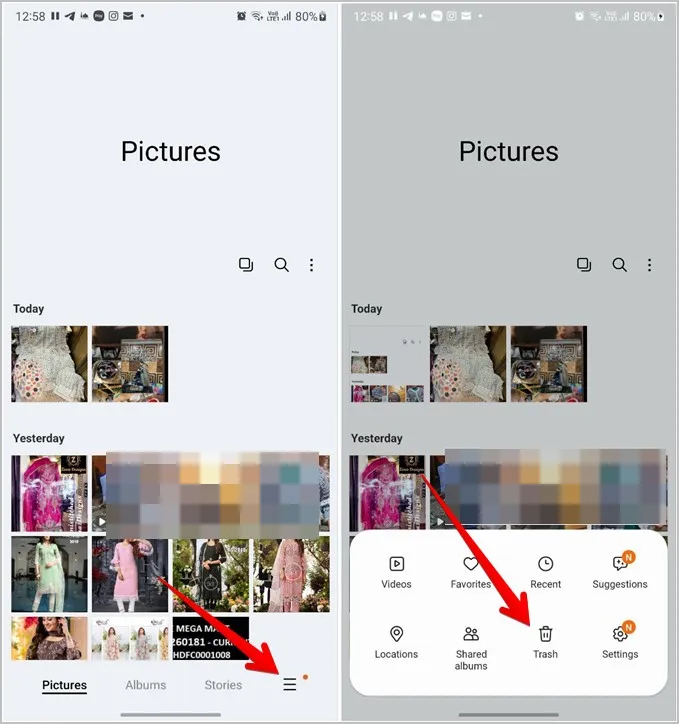
Tip: Ak pod ikonou troch prúžkov nevidíte Kôš, pozrite sa pod ikonu troch bodiek.
3. Dostanete sa do priečinka Kôš, kde uvidíte odstránené fotografie alebo videá. Klepnite na Upraviť v hornej časti, ak chcete odstrániť niektoré položky z Koša. Potom vyberte položky, ktoré chcete odstrániť, a stlačte tlačidlo Odstrániť.
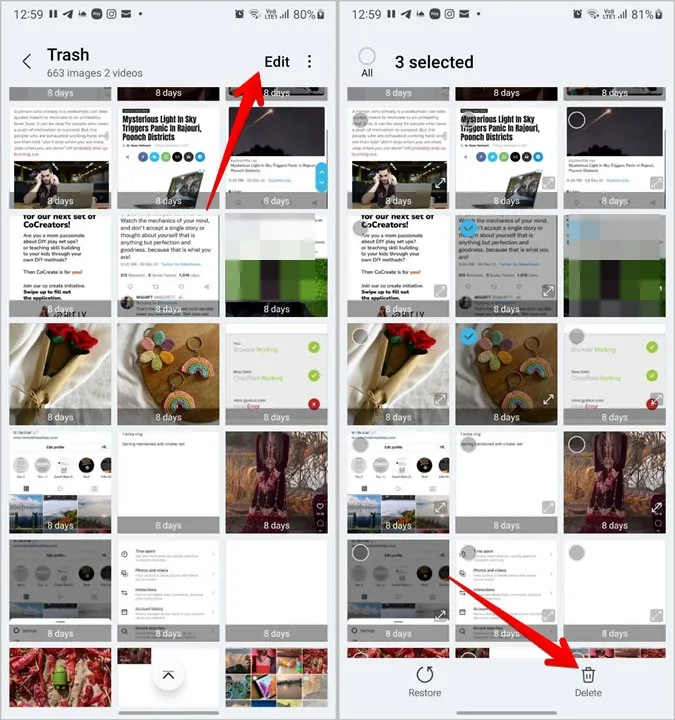
4. Ak chcete odstrániť všetky položky z Koša, klepnite na ikonu troch bodiek vedľa položky Upraviť a vyberte položku Vyprázdniť. V zobrazenom potvrdzovacom okne ťuknite na položku Vyprázdniť Kôš.
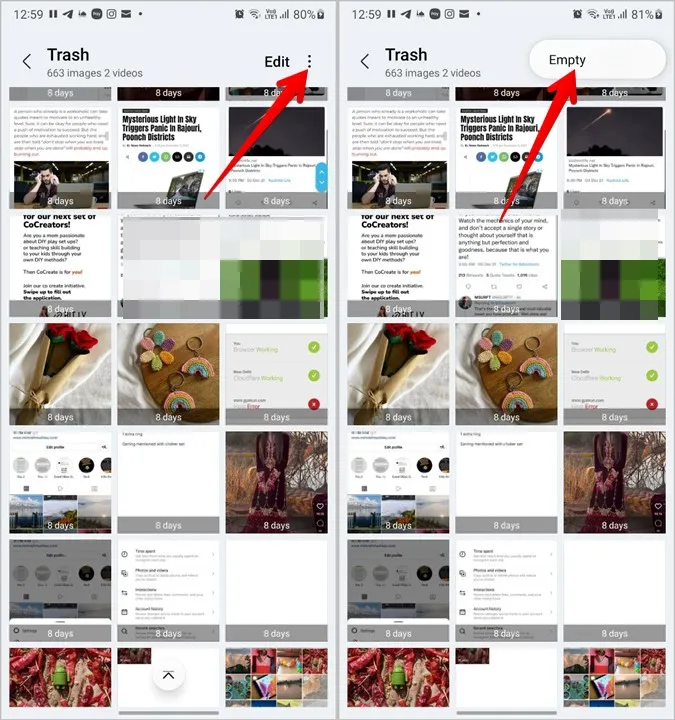
Tip: Prečítajte si, ako používať aplikáciu Samsung Gallery ako profesionál.
Ako vymazať Kôš v aplikácii Samsung Files
1. Otvorte aplikáciu Samsung Files v telefóne.
2. Klepnite na ikonu troch bodiek a z ponuky vyberte položku Kôš.
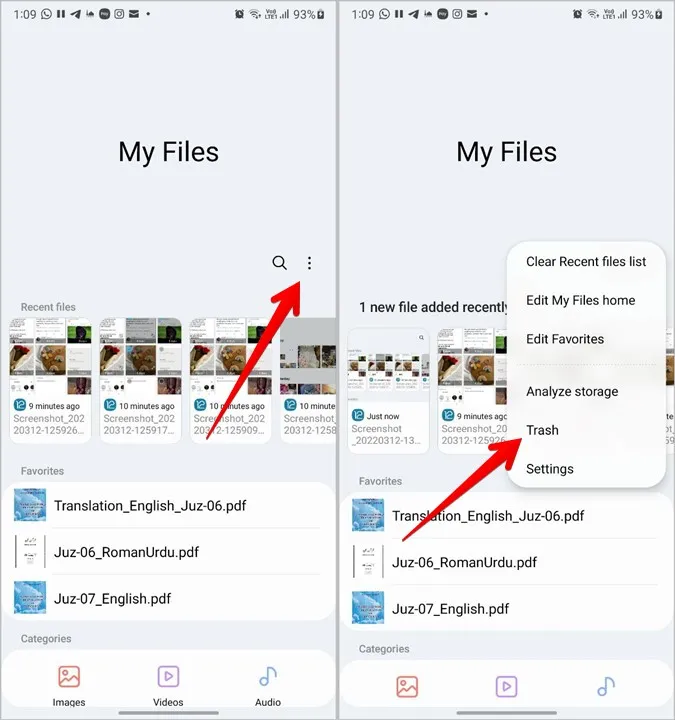
3. Opäť klepnite na ikonu s tromi bodkami vo vnútri Koša a vyberte položku Vyprázdniť, čím odstránite všetky položky z priečinka Kôš v aplikácii Súbory. Prípadne klepnite na Upraviť a vyberte položky, ktoré chcete odstrániť.
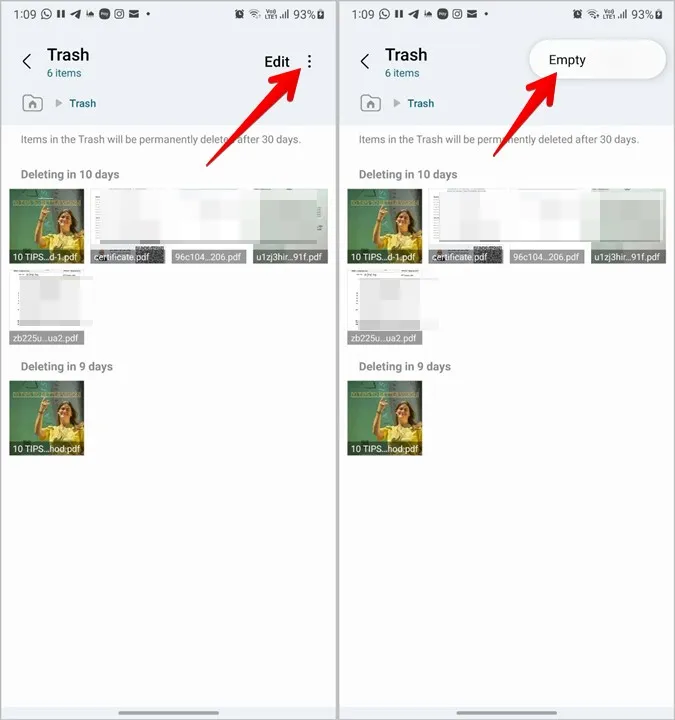
Ako vymazať Kôš v aplikácii Samsung Správy
1. Spustite aplikáciu Samsung Správy v telefóne.
2. Stlačte ikonu troch bodov v hornej časti a z ponuky vyberte položku Kôš.
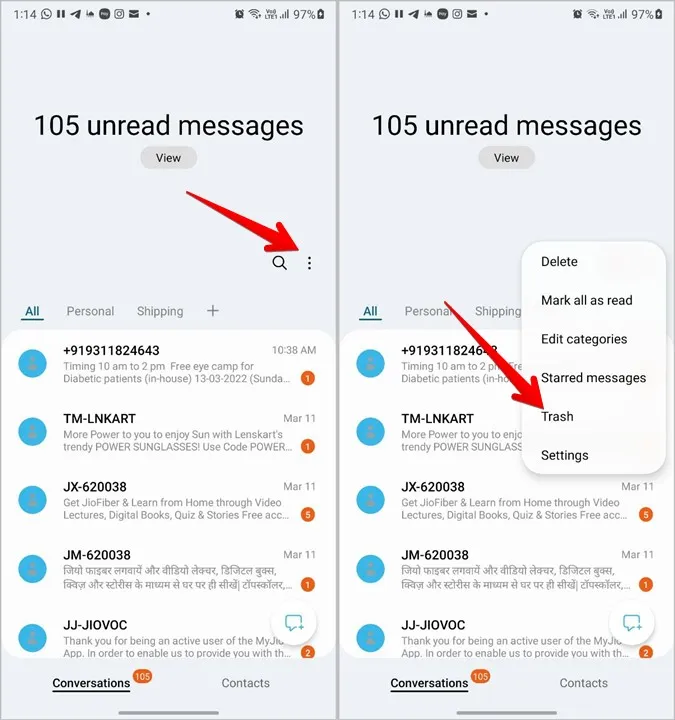
3. Klepnutím na položku Vyprázdniť úplne vymažete priečinok Kôš. Jednotlivé správy môžete vymazať aj pomocou možnosti Upraviť.
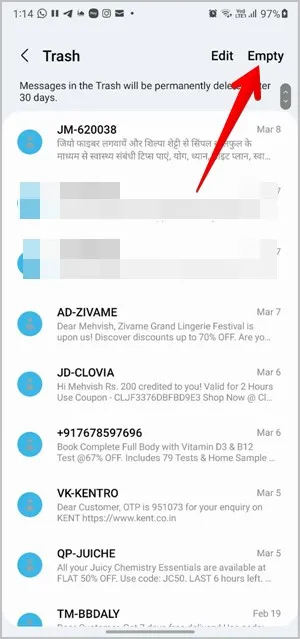
Tip: Zistite, ako zmeniť tón správy v telefóne Samsung.
Ako vymazať Kôš v aplikácii Kontakty Samsung
1. Otvorte aplikáciu Kontakty Samsung v telefóne.
2. Klepnite na ikonu trojlístka a stlačte možnosť Kôš.
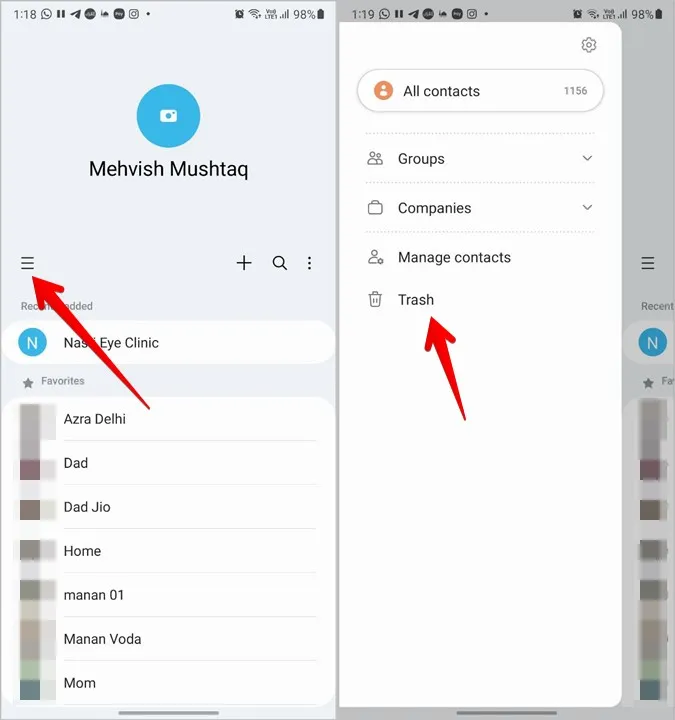
3. Klepnutím na položku Vyprázdniť natrvalo odstránite všetky vymazané kontakty.
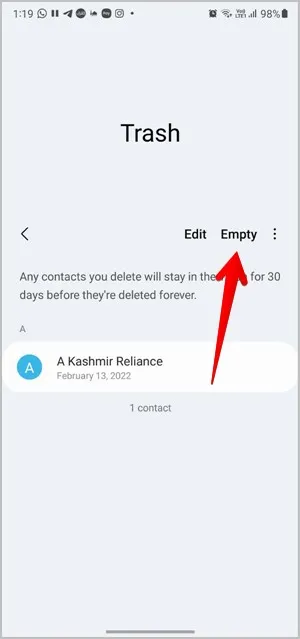
Tip: Vedieť, čo znamená import a export kontaktov.
Ako vymazať Kôš v aplikácii Samsung Poznámky
1. Otvorte aplikáciu Samsung Poznámky.
2. Klepnite na ikonu trojlístka a z ponuky vyberte možnosť Kôš.
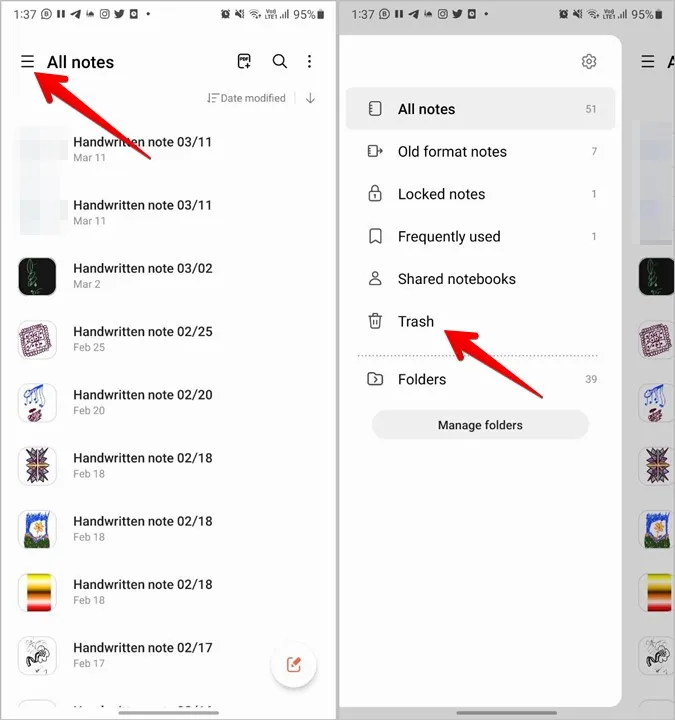
3. Na obrazovke Kôš stlačte ikonu troch bodiek, po ktorej nasleduje Empty (Vyprázdniť), čím vymažete všetky vymazané poznámky.
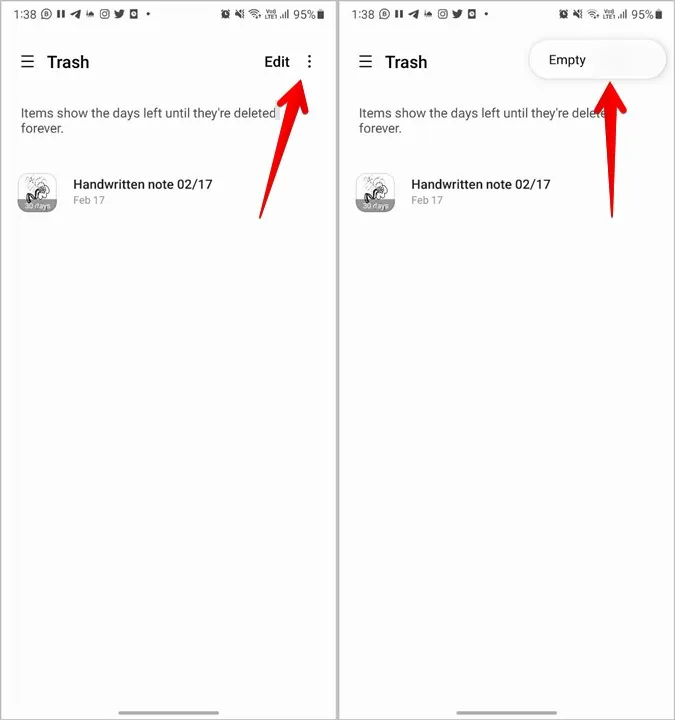
Ako vyprázdniť Kôš v službe Fotografie Google
Okrem aplikácií Samsung musíte vyprázdniť aj kôš aplikácie Fotky Google, ak ju používate v telefóne Samsung Galaxy. Majte na pamäti, že aplikácia Fotky Google a aplikácia Samsung Galéria majú samostatné priečinky koša a každý z nich musíte vyčistiť osobitne.
1. Spustite aplikáciu Fotky Google v telefóne.
2. Klepnite na kartu Knižnica v spodnej časti a na ďalšej obrazovke stlačte tlačidlo Kôš.
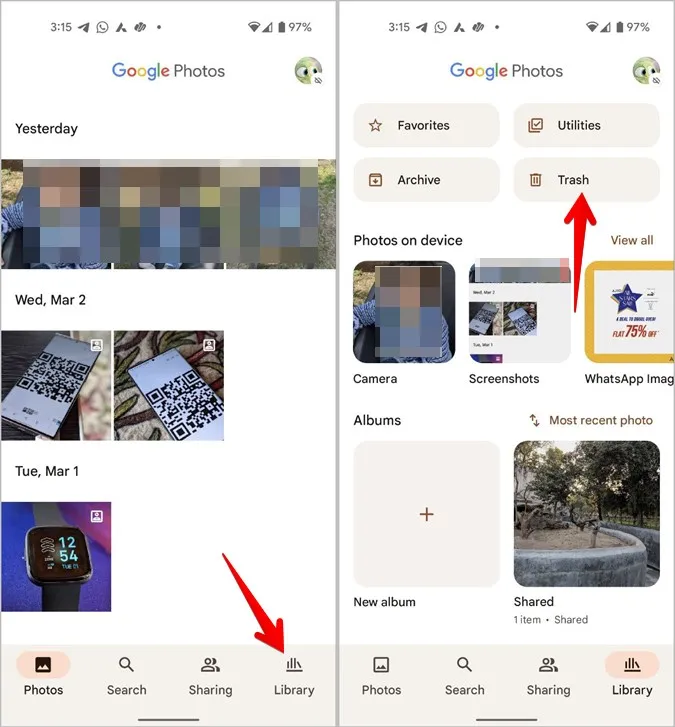
3. Vo vnútri priečinka Kôš klepnite na ikonu troch bodiek a výberom položky Vyprázdniť kôš vymažte všetky položky v ňom.
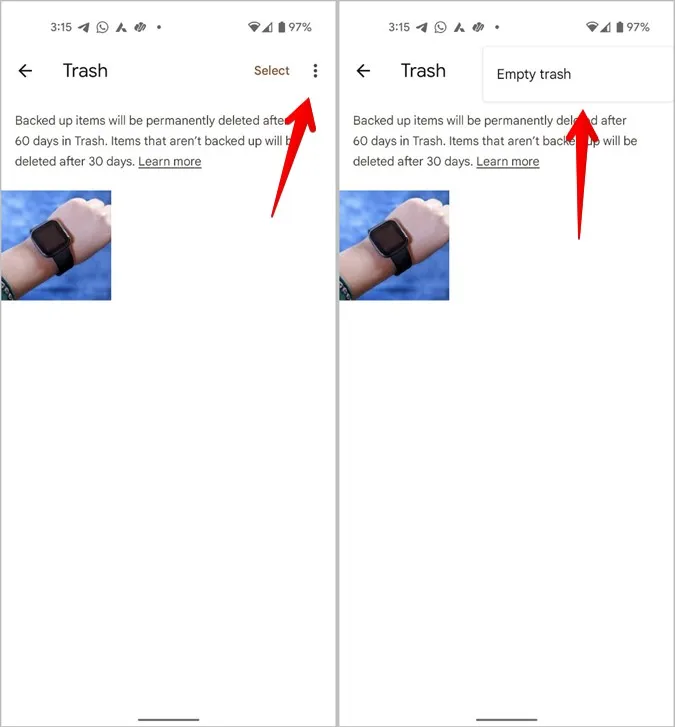
Ako vyprázdniť Kôš zo všetkých aplikácií naraz
Spoločnosť Samsung neponúka natívny spôsob, ako vymazať súbory koša zo všetkých aplikácií jedným klepnutím. Zobrazuje však súbory koša z rôznych aplikácií Samsung na jednej obrazovke, odkiaľ ich môžete jednoducho odstrániť.
1. Otvorte Nastavenia v telefóne.
2. Prejdite do časti Batéria a starostlivosť o zariadenie a ťuknite na položku Úložisko.
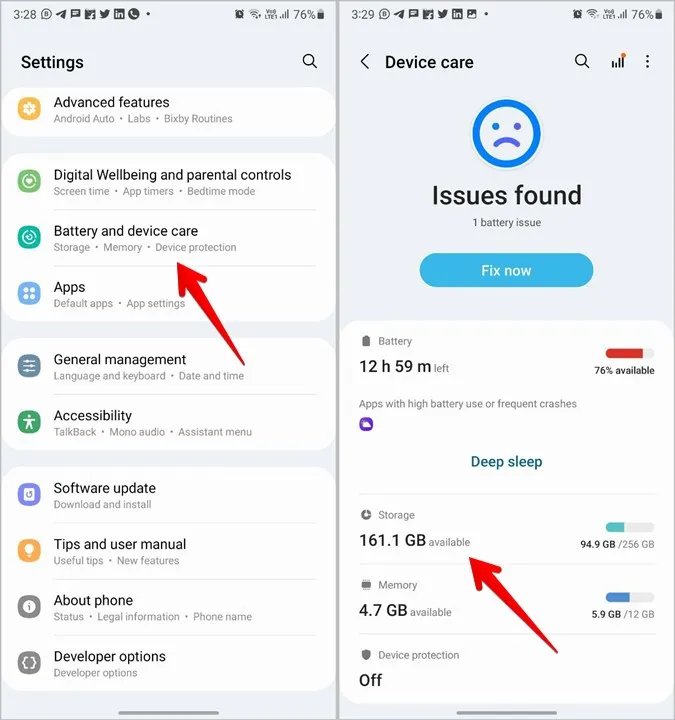
3. Prejdite nadol a uvidíte časť Kôš. Klepnite na aplikácie, ktorých kôš chcete vymazať. V závislosti od aplikácie sa v hornej časti zobrazí možnosť Vyprázdniť alebo možno budete musieť stlačiť ikonu troch bodiek, po ktorej nasleduje Vyprázdniť.
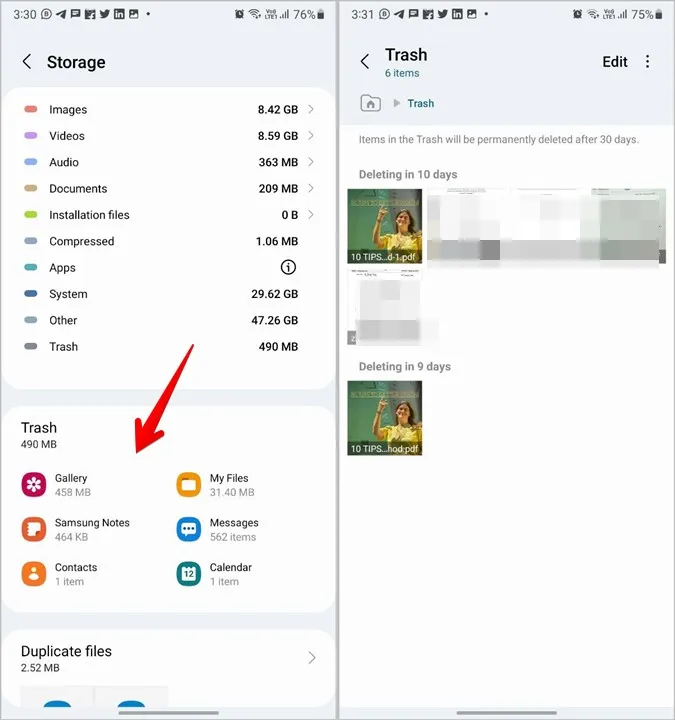
Poznámka: Aplikácie sa zobrazia v časti Kôš len vtedy, ak sa v ich priečinku Kôš nachádzajú nejaké položky.
Často kladené otázky
1. Ako vymazať vyrovnávaciu pamäť akejkoľvek aplikácie v telefóne Samsung Galaxy Phone?
Vymazanie vyrovnávacej pamäte aplikácií pomáha aj pri zväčšovaní úložného priestoru v telefóne. Ak to chcete urobiť, prejdite do ponuky Nastavenia > Aplikácie. Klepnite na aplikáciu, ktorej vyrovnávaciu pamäť chcete vymazať, a stlačte možnosť Úložisko. Nakoniec klepnite na Vymazať vyrovnávaciu pamäť. Týmto postupom sa nevymažú vaše osobné súbory z aplikácie. Odstráni iba dočasné údaje z aplikácie.
2. Ako vypnúť Kôš v aplikáciách Samsung?
Spoločnosť Samsung umožňuje vypnúť priečinok Kôš vo svojich aplikáciách. Ak chcete zakázať kôš, otvorte nastavenia aplikácie a vypnite prepínač vedľa položky Kôš. Keď zakážete priečinok Kôš, všetko, čo odstránite, sa odstráni natrvalo. Nemôžete ho obnoviť.
3. Ako opraviť nezväčšovanie úložiska po vymazaní koša?
Po vymazaní koša v aplikácii by ste mali aplikáciu násilne zatvoriť alebo reštartovať telefón, aby sa zmeny v úložisku prejavili.
Uvoľnenie úložného priestoru
Kôš v telefónoch Samsung Galaxy je len jedným z dôvodov zaplnenia úložiska. Pozrite si ďalšie dôvody a zistite, čo zaberá úložisko vo vašom telefóne.